Почему не запускаются EXE-файлы не открываются что делать
Зачастую пользователь может столкнуться с ошибкой запуска EXE - установочного файла на Windows 7 и 10. Эти файлы служат средством распаковки какого-либо программного обеспечения. И именно о решении данной проблемы мы в данной статье и поговорим.
Причины и решение проблемы с EXE
К сожалению, в большинстве своем корнем проблемы является вирус. Это может быть либо поврежденный файл или зараженный системный реестр OC Виндовс. Плюс к этому может присоединиться неправильная настройка брандмауэра или неполадки с "Проводником". Теперь давайте перейдем к способам решения проблемы подробнее.
Способ 1: Восстановление ассоциаций файлов
Часто можно столкнуться с тем, как зараженное программное обеспечение, загружаемое на персональный компьютер, может навредить системному реестру. В приведенном нами примере мы видим, как была нарушена ассоциации файлов, в результате чего ОС не может запускать файлы типа EXE. Чтобы исправить это, нам надо проделать следующее:
Действие 1:
Перейдите в "Пуск", в поле поиска введите "regedit", после чего нажмите на "Enter". Теперь с помощью ПКМ кликните по файлу, который появился после запроса, и нажмите на "Запуск от имени администратора".
Действие 2:
Для следующего шага вам понадобится "Редактор реестра" от Windows. Используя его, переходим по следующему адресу:
HKEY_CLASSES_ROOT.exe
Действие 3:
Двойным нажатием левой кнопки мыши по "По умолчанию" вызовите настройки параметра и введите в поле "Значение" следующее: exefile. По окончанию кликните по кнопке "ОК".
Действие 4:
В той же самой ветке(HKEY_CLASSES_ROOT) отыщите папку "exefile", после чего перейдите в ней по адресу: shell/open/command.
Вновь включите параметр "По умолчанию" и его поле "Значение" введите следующее: “%1” %*. Сохраните результат, нажав на кнопку "ОК".
Действие 5:
Теперь закройте "Редактор реестра" и сделайте перезагрузку ПК.
На этот первый способ заканчивается. В том случае, если он не помог, двигаемся дальше к следующему методу.
Способ 2: Отключение брандмауэра Windows
Ещё одной из возможных причин может стать неправильная настройка конфигурации брандмауэра от Windows. Выключите следующие параметры, показанные на скриншоте. Кроме того советуем вам ознакомиться со следующими статьями:
Статья: Как отключить Брандмауэр Windows 10 8.1 7
Как отключить включить защитник Windows 7 8 10
Как отключить службу брандмауэр защитника Windows 10 8.1 7 полностью навсегда
Способ 3: Изменение звуковой схемы и контроля учётной записи (Windows 8-10)
Для Виндовс 8 и 10 есть отдельная категория проблем, связанных с неполадками в функционировании системного компонента UAC, показывающего оповещения. Ниже мы рассмотрим, как это может нам помочь решить проблему с запуском EXE-файлов.
Действие 1:
Правой кнопки мыши вызываем контекстное меню у "Пуска", где необходимо кликнуть по строчке "Панель управления".
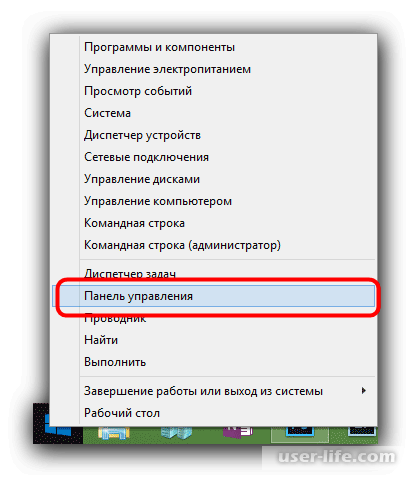
Действие 2:
В появившемся списке находим строчку под названием "Звук" и кликаем по ней.
Действие 3:
Появятся настройки звука. Там переходим в раздел "Звуки" и заглядываем в блок "Звуковая схема", где нужно указать значение "Без звука". После сохраняем изменения, кликнув сначала по кнопке "Применить", а затем по "ОК".
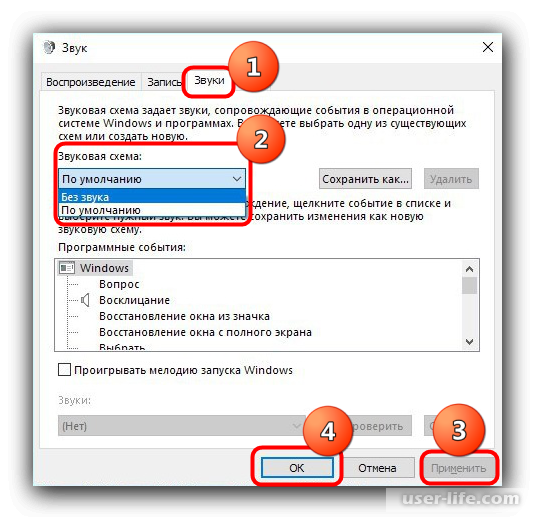
Действие 4:
Переключитесь вновь на "Панель управления", где вам нужно кликнуть по "Учетные записи пользователей".
Действие 5:
Слева в меню перейдите в "Управление профилями пользователей", а после найдите строчку под названием "Изменить параметры контроля учётных записей" и кликните по ней.
Действие 6:
Слева вы найдете ползунок, который необходимо переместить вниз в значение "Никогда не уведомлять", после чего кликнуть по "ОК" для сохранения изменений.
Действие 7:
Повторите вновь действия со 2 по 3, только уже укажите значение "По умолчанию" в звуковой схеме.
Действие 8:
Сделайте перезагрузку ПК.
Готово. Способ подошел к концу, однако не смущайтесь его неоднозначности. Конечный результат позволит вам решить проблему с запуском EXE-файлов.
Способ 4: Устранение вирусного заражения
Однако все же чаще всего проблемы с EXE-файлов возникаю из-за вредоносных программных обеспечений. Поэтому решений здесь может быть масса и связаны они с поиском и последующим устранением этих ПО, из-за чего всех их здесь описывать было бы нецелесообразным решением. Кроме того выше мы уже рассмотрели более простые и эффективные методы.
На этом мануал подошел к концу. Как вы можете заметить, способов оказалось немало и все они эффективно справляются со своей задачей. Чтобы в последствии не столкнуться с подобной проблемой, мы вам рекомендуем серьезнее относится к защите ваше персонального компьютера. А мы лишь надеемся, что данная статья была вам полезна.
Рейтинг:
(голосов:1)
Предыдущая статья: Как в Фотошопе нарисовать прямую линию
Следующая статья: Гаджеты температуры процессора для Windows 7
Следующая статья: Гаджеты температуры процессора для Windows 7
Не пропустите похожие инструкции:
Комментариев пока еще нет. Вы можете стать первым!
Популярное
Авторизация







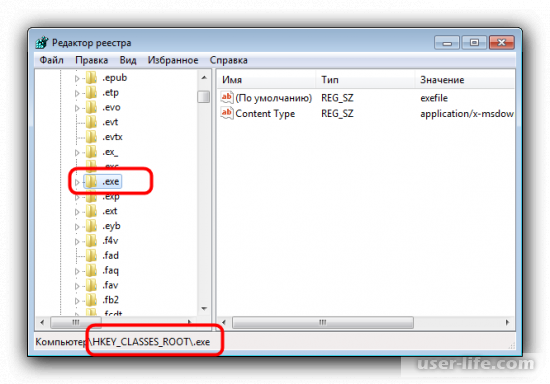
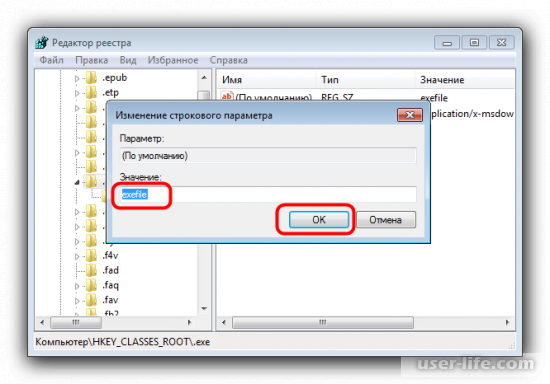
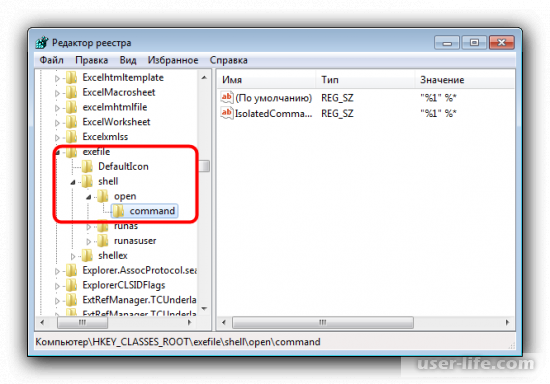
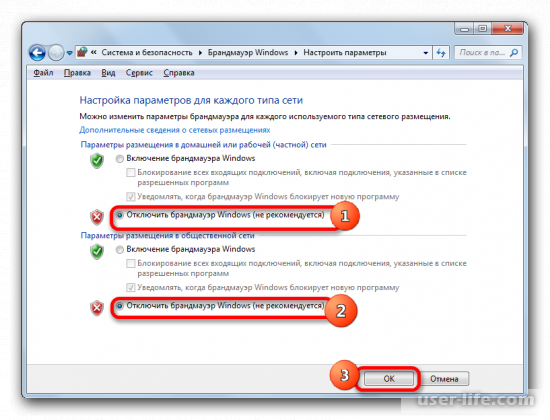
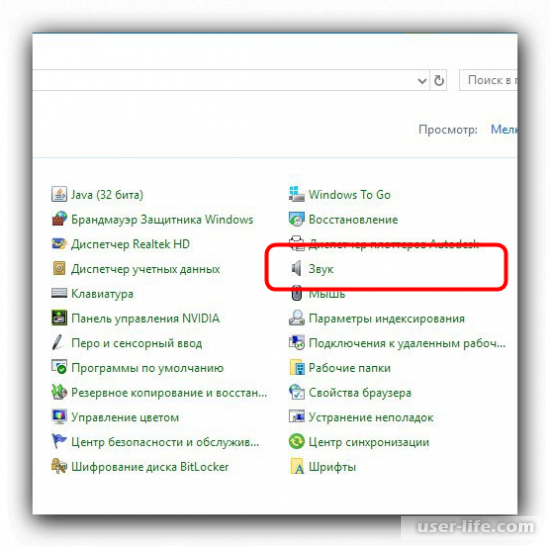
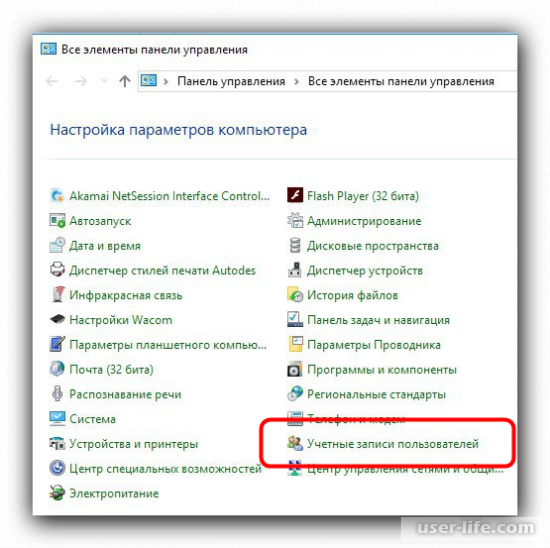
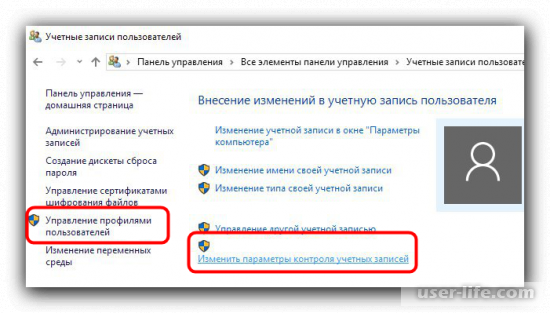
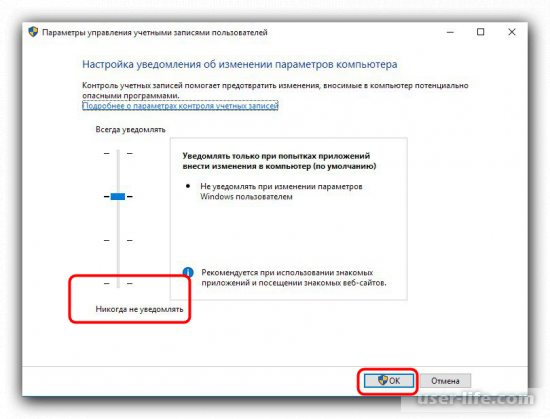
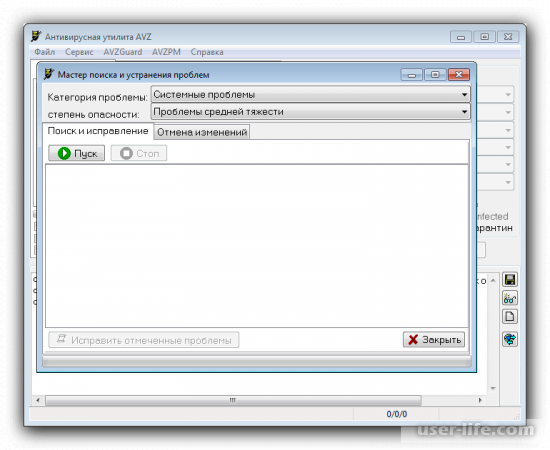

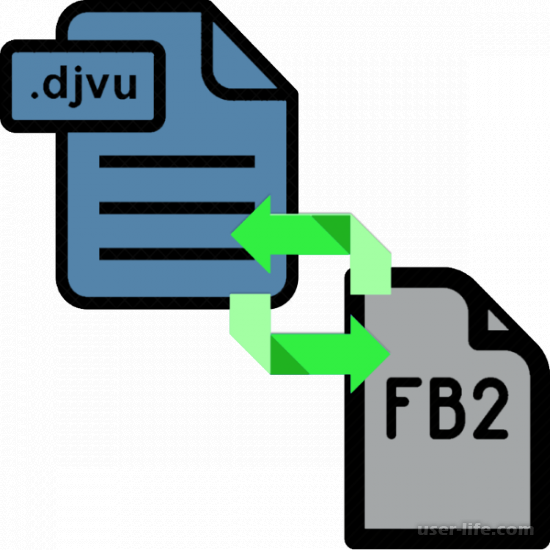
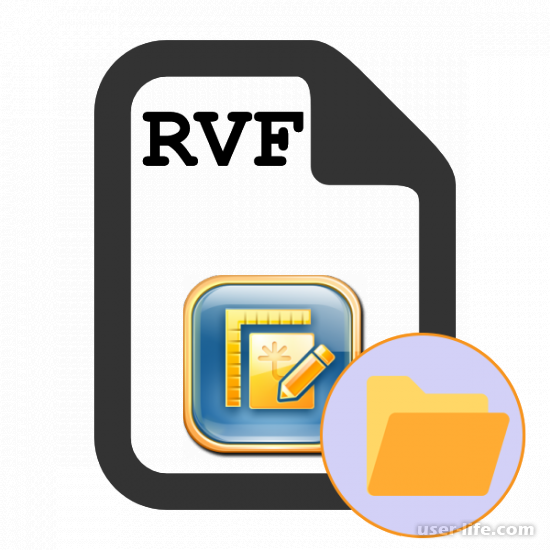



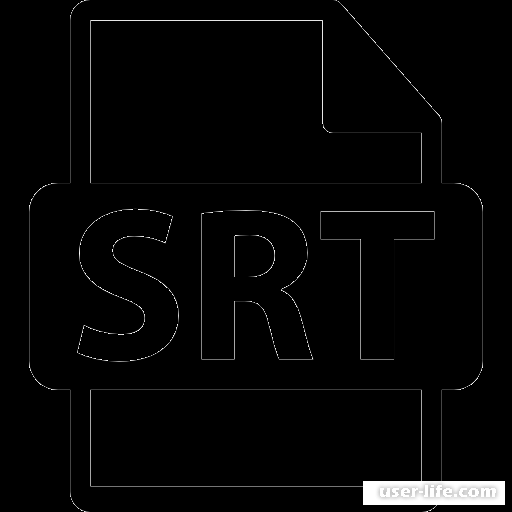
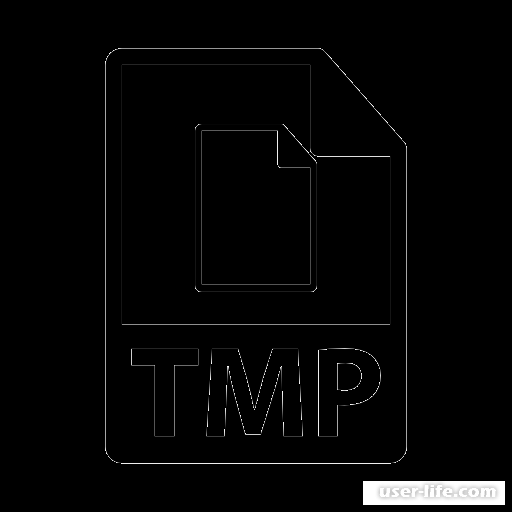


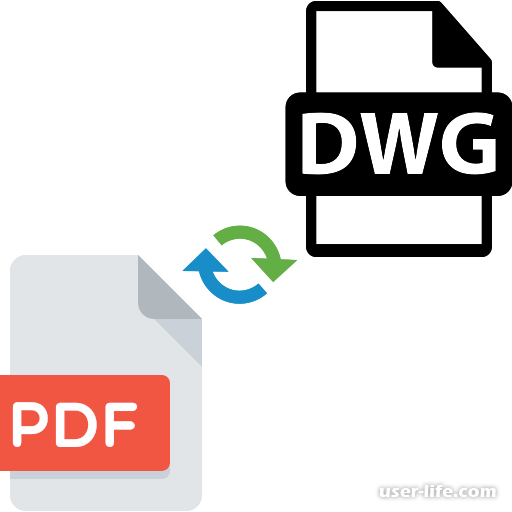
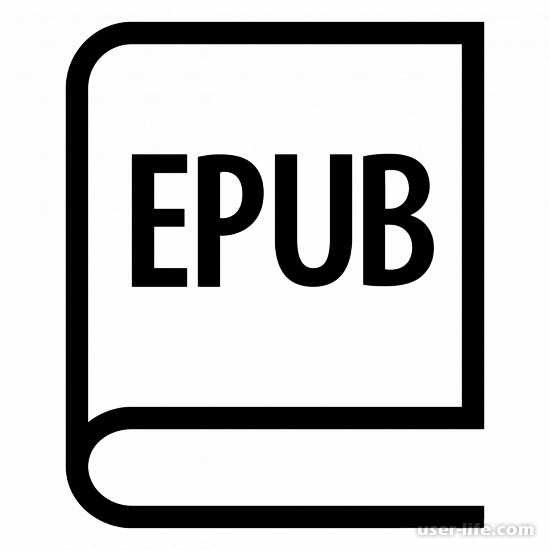



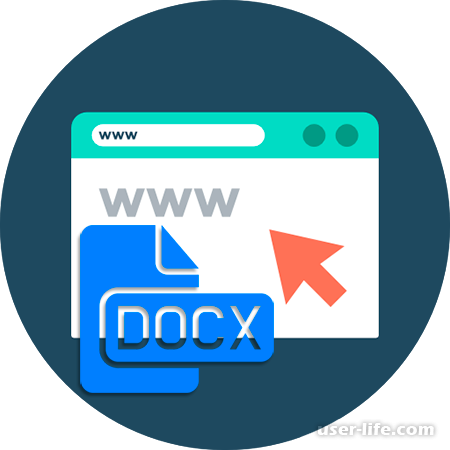

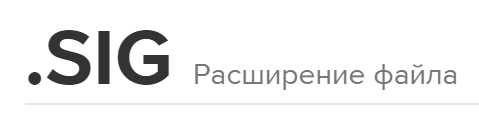








Добавить комментарий!